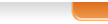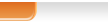Урок 10. Где хранить Вашу презентацию?
Урок 10. Где хранить Вашу презентацию? Возник вопрос, какие сервисы лучше всего использовать для хранения документов при организации собственной библиотеки
Давайте попробуем посмотреть, что в Сети есть такого, что удовлетворило бы наши скромные потребности. 1. Google Docs
1. Хранение документов в Google Documents.
В Документах Google путем публикации можно сделать свой документ доступным абсолютно для всех. После публикации документа, таблицы или презентации на веб-странице вы получите URL, который сможете отправить любым пользователям по своему усмотрению.
Опубликовать можно три типа документов – текстовые документы, таблицы и презентации. Документы, предназначенные для публикации, конвертируются в документы Google. Загрузить можно самые разные форматы файлов:
Преобразование документов – до 500 КБ на один файл: Текстовые файлы Microsoft Word (.doc, .docx), OpenDocument (.odt) и StarOffice (.sxw) расширенный текст (.rtf), обычный текст (.txt), HTML-файлы (.htm, .html)
Преобразование презентаций – файлы до 10 МБ: Microsoft PowerPoint (.ppt, .pps)
Преобразование таблиц – файлы до 1 МБ: Таблицы Microsoft Excel (.xls, .xlsx) и OpenDocument (.ods). Значения, разделенные запятыми (.csv)
К сожалению, возможность встроить документ в текст вашей страницы в виде виджета не получится. Однако сам Google уверяет, что документы можно публиковать в блоге, поддерживающем Blogger, metaWeblog или MovableType API. На странице помощи даже описано, как это сделать. Но мне публикацию настроить не удалось. Опубликованные документы, таблицы и презентации не отображаются в поисковом индексе Google, однако могут индексироваться другими поисковыми системами. Публиковать документы в формате PDF невозможно.
Не стоит забывать, что совсем недавно сервис Google Документы начал предоставление услуги по хранению файлов. На сервис можно загружать файлы общим объемом до 1 гигабайта. В частности, можно хранить архивированные файлы в формате zip, что ранее было недоступно. В сочетании с общими папкам, к которым можно предоставить доступ для определенных пользователей, это может быть неплохим инструментом для совместной работы над документами.
2. SkyDrive
Если вы используете для создания документов Microsoft Office, то наиболее логичным решением будет использование сервисов публикации документов, разработанных Microsoft специально для него. Например, SkyDrive предоставляет для пользователя 25 ГБ места для хранения документов.
Если вы используете для создания документов Microsoft Office, то наиболее логичным решением будет использование сервисов публикации документов, разработанных Microsoft специально для него. Например, SkyDrive предоставляет для пользователя 25 ГБ места для хранения документов.
Существуют три уровня доступа к папам SkyDrive: личные, общие, и публичные. Перед загрузкой файлов нужно сначала создать папку и определить политику безопасность доступа к этой папке. Личная папка может быть открытf только Вами и никем другим. Общие папки могут быть открыты только тем пользователям, кому вы решите предоставить доступ. Увы, всем пользователям, кому вы захотите дать доступ к этим файлам, необходимо будет зарегистрироваться на Windows Live ID. Впрочем, доступ к публичным папкам не требует регистрации.
Опубликованный на сайте Micosoft SkyDrive документ можно просматривать прямо из Web – при нажатии на кнопку”просмотр” активируется специальный вьюер: Microsoft web app
Этот вьюер представляет собой "облачную версию” Microsoft Office, так называемый Microsoft Office Web App, он требует установки на компьютере Silverlight от Micosoft. Если Silverlight на компьютере не установлен, документ просто загружается на локальный компьютер, чтобы его можно было открыть в локальной версии Microsoft Office. В настоящий момент Microsoft Office Web App дает возможность только просмотра документа, чтобы редактировать его содержание, документ придется загрузить в локальной версии Microsoft Office
Возможность встроить документ в страницу своего сайта при помощи кода iframe есть, но документ встраивается в виде пиктограммы со ссылкой на страницу просмотра/загрузки
Опубликованный на сайте Micosoft SkyDrive документ можно просматривать прямо из Web – при нажатии на кнопку”просмотр” активируется специальный вьюер: Microsoft web app
Этот вьюер представляет собой "облачную версию” Microsoft Office, так называемый Microsoft Office Web App, он требует установки на компьютере Silverlight от Micosoft. Если Silverlight на компьютере не установлен, документ просто загружается на локальный компьютер, чтобы его можно было открыть в локальной версии Microsoft Office. В настоящий момент Microsoft Office Web App дает возможность только просмотра документа, чтобы редактировать его содержание, документ придется загрузить в локальной версии Microsoft Office
Возможность встроить документ в страницу своего сайта при помощи кода iframe есть, но документ встраивается в виде пиктограммы со ссылкой на страницу просмотра/загрузки
3. SlideShare (www.slideshare.net)
Пожалуй. самым известным сервисом для размещения презентаций является SlideShare. Недавно в нем оявилась возможность хранения не только презентаций, но и любых иных документов. Принимаются следующие форматы:
Презентации: pdf, ppt, pps, pptx, ppsx, pot, potx (Powerpoint); odp (OpenOffice); key, zip (Apple Keynote).
Документы: pdf, doc, docx, rtf, xls (MSOffice); odt, ods(OpenOffice); Apple iWork Pages.
Все публикации на портале разбиты по рубрикам, на главную страницу выносятся самые популярные слайд-шоу, а также выборочно новые публикации. Каждое слайдшоу можно комментировать, причем комментировать даже по отдельным слайдам. Навигация довольно проста, почти все атрибуты WEB 2.0 присутствуют – облако тегов, комментарии, группы, личные сообщения, и т.д.
SlideShare достаточно известен в Рунете. Здесь можно найти множество очень любопытных презентаций.
Код, генерируемый сервисом, прекрасно вставляется в самые разные страницы. Увы, никаких настроек нет – вы можете лишь выбрать два варианта – обычный и без связанного контента (презентации сходной тематики, показываемые после окончания основной презентации в виде пиктограмм).
Пожалуй. самым известным сервисом для размещения презентаций является SlideShare. Недавно в нем оявилась возможность хранения не только презентаций, но и любых иных документов. Принимаются следующие форматы:
Презентации: pdf, ppt, pps, pptx, ppsx, pot, potx (Powerpoint); odp (OpenOffice); key, zip (Apple Keynote).
Документы: pdf, doc, docx, rtf, xls (MSOffice); odt, ods(OpenOffice); Apple iWork Pages.
Все публикации на портале разбиты по рубрикам, на главную страницу выносятся самые популярные слайд-шоу, а также выборочно новые публикации. Каждое слайдшоу можно комментировать, причем комментировать даже по отдельным слайдам. Навигация довольно проста, почти все атрибуты WEB 2.0 присутствуют – облако тегов, комментарии, группы, личные сообщения, и т.д.
SlideShare достаточно известен в Рунете. Здесь можно найти множество очень любопытных презентаций.
Код, генерируемый сервисом, прекрасно вставляется в самые разные страницы. Увы, никаких настроек нет – вы можете лишь выбрать два варианта – обычный и без связанного контента (презентации сходной тематики, показываемые после окончания основной презентации в виде пиктограмм).
Самый простой вариант.
Напоследок – действительно простейший вариант. Он, правда, не позволяет сгенерировать виджет, но все же позволяет просматривать файл PDF на страницах вашего сайта, не делая практически ничего.
Дело в том, что тот самый просмотрщик PDF от Google можно использовать напрямую.
Вам нужно просто добавить к адресу http://docs.google.com/viewer параметр URL с адресом вашего PDF документа. Он должен быть URL-закодированным.
Например, для просмотра PDF-файла по адресу http://labs.google.com/papers/bigtable-osdi06.pdf можно использовать URL http://docs.google.com/viewer?url=http%3A%2F%2Flabs.google.com%2Fpapers%2Fbigtable-osdi06.pdf
Кстати, есть второй параметр – embedded : если установлен параметр true , программа просмотра будет использовать интерфейс для встроенного режима.Попробуем?
Напоследок – действительно простейший вариант. Он, правда, не позволяет сгенерировать виджет, но все же позволяет просматривать файл PDF на страницах вашего сайта, не делая практически ничего.
Дело в том, что тот самый просмотрщик PDF от Google можно использовать напрямую.
Вам нужно просто добавить к адресу http://docs.google.com/viewer параметр URL с адресом вашего PDF документа. Он должен быть URL-закодированным.
Например, для просмотра PDF-файла по адресу http://labs.google.com/papers/bigtable-osdi06.pdf можно использовать URL http://docs.google.com/viewer?url=http%3A%2F%2Flabs.google.com%2Fpapers%2Fbigtable-osdi06.pdf
Кстати, есть второй параметр – embedded : если установлен параметр true , программа просмотра будет использовать интерфейс для встроенного режима.Попробуем?